JSMedia – Seiring dengan penggunaan komputer windows, tentu kita sering menemui berbagai macam error. Dan mungkin kalian pernah mengalami error code 0x6D9, ini merupakan salah satu masalah yang cukup sering dialami oleh banyak pengguna Windows.
Apa penyebab dan bagaimana solusinya? Jika kalian mengalami masalah yang sama, maka bisa simak pembahasan dari Jakarta Studio berikut ini. Kita akan membahas seputar problem pada windows yang satu ini sampai tuntas.
Penyebab Error Code 0x6D9
Seperti yang kita tahu bahwa Microsoft telah membuat daftar list kode untuk setiap error yang terjadi pada sistemnya. Salah satunya adalah eror code 0x6D9 ini. Kita juga tahu bahwa biasanya OS windows dilengkapi dengan sistem firewall.
Fitur tersebut berfungsi untuk mencegah aplikasi, services, atau proses latar belakang berjalan tanpa ijin. Oleh karena itulah bisa dibilang bahwa fungsi dari firewall ini sangatlah penting bagi sistem operasi windows kita.
Nah munculnya error code 0x6D9 ini menandakan bahwa sistem firewall tersebut tidak bisa berjalan dengan normal. Ada sebuah masalah yang membuatnya tidak dapat berfungsi sebagaimana mestinya.
Apa penyebabnya? Biasanya hal ini terjadi karena adanya virus atau malware yang telah menginfeksi sistem perangkat komputer kita. Sehingga membuat firewall tidak bisa berfungsi bahkan tak dapat dibuka sama sekali.
Baca Juga : Cara Mengatasi Windows Script Host di Block
Cara Memperbaiki Error Code 0x6D9
Lalu apa solusi yang bisa kita gunakan untuk mengatasi masalah tersebut? Jakarta Studio akan memberikan beberapa tips yang mungkin bisa kalian coba. Diantaranya terbukti ampuh bisa memperbaiki masalah error code 0x6D9 ini.
1. Restart Windows Security
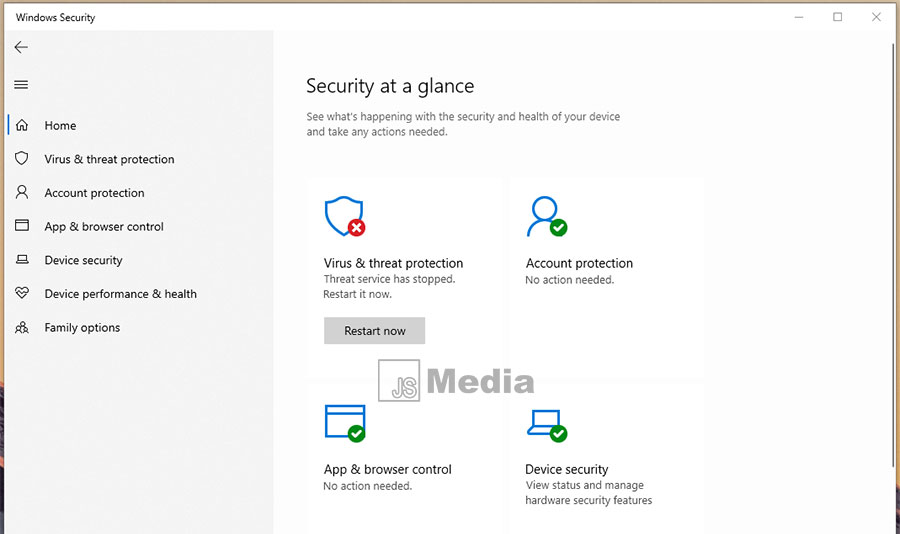
Seperti yang sudah disebutkan sebelumnya bahwa error code 0x6D9 ini muncul sebagai tanda bahwa Windows Firewall atau Windows Defender tidak bekerja dengan normal. Untuk tips cara mengatasinya bisa coba dengan merestart program tersebut.
Hal ini bisa menjadi tips paling sederhana yang mungkin bisa menjadi solusi dari error code 0x6D9 tersebut. Bagaimana caranya? Berikut panduannya untuk kalian :
1. Pertama, klik tombol start pada perangkat kalian.
2. Setelah itu cari Windows security dan buka.
3. Jika sudah, klik saja pada opsi Restart Now.
4. Maka perangkat akan melakukan restart bersamaan dengan softwarenya.
5. Tunggu saja proses bootingnya selesai hingga siap diguankan kembali.
6. Cek apakah firewall sudah berjalan dengan normal lagi.
Baca Juga : Cara Mempercepat Booting Windows 10
2. Gunakan System Restore
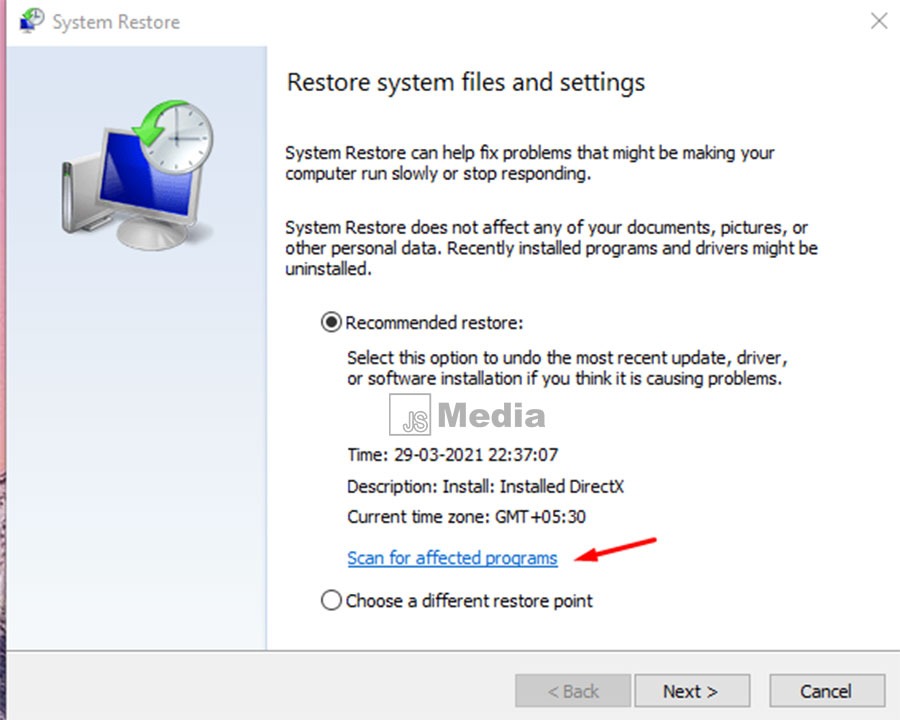
Pada sistem operasi windows, biasanya terdapat fitur backup sistem. Hal ini berguna agar data perangkat kita tetap aman dan bisa dikembalikan jika terjadi hal yang tak diinginkan. Nah kalian juga bisa memanfaatkannya untuk mengatasi error code 0x6D9 lho.
Apabila kalian memiliki backup sistem perangkat yang bisa digunakan, maka pakai untuk merestore sistemnya ke waktu sebelum terjadinya error tersebut. Sehingga OS bisa kembali normal seperti semula. Berikut tutorial lengkapnya :
1. Klik opsi Start di pojok bawah.
2. Setelah itu cari create a restore point.
3. Jika sudah, pada tab system protection klik configure.
4. Pilih pada opsi Scan for affected programs.
5. Tunggu prosesnya sebentar dan klik Next.
6. Jika sudah, kalian pilih opsi Finish.
7. Maka perangkat akan restart dan booting.
8. Tunggu saja prosesnya hingga selesai.
3. Scan File Sistem
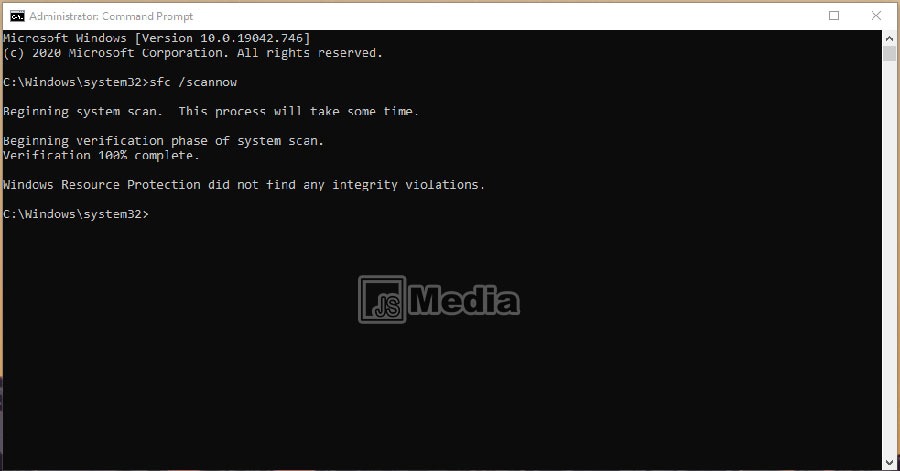
Untuk mengecek apabila adanya error pada sistem komputer, kita bisa melakukan scanning pada file sistem. Untuk tips ini kita bisa memakai program CMD yang ada pada setiap perangkat berOS windows. Untuk lebih jelasnya, simak tutorial berikut ini :
1. Klik Start dan cari CMD (Command Prompt).
2. Klik kanan pada CMD dan pilih open as administrator.
3. Setelah itu ketik perintah sfc/scannow lalu enter.
4. Tunggu proses pemindaian sistemnya berjalan.
5. Jika hasilnya ‘Windows Resource Protection did not find any integrity violations‘, maka tak ada files yang corrupt dalam sistem.
6. Namun apabila hasilnya menunjukkan ‘Windows Resource Protection found corrupt files but was unable to fix some of them‘, maka ada yang tidak beres pada OS kita.
7. Untuk mengatasinya bisa dengan install ulang, silahkan cek tips berikutnya.
4. Install Ulang Komputer
Untuk cara terakhir dan yang paling ampuh adalah dengan menginstall ulang sistem operasi windows kalian. Karena kemungkinan besar memang ada error pada OSnya, sehingga langkah terbaik yang bisa kita coba adalah menggantinya dengan yang baru.
Kalian juga bisa menyesuaikan versi OS yang cocok untuk perangkat. Apakah akan menggunakan windows 7, 8 atau 10. Dengan melakukan proses install ulang, adanya bug, error ataupun virus yang ada di dalam sistem pasti akan ikut terhapus.
Kesimpulan
Itulah pembahasan lengkap tentang cara mengatasi error code 0x6D9 pada windows 7, 8 dan 10. Masalah tersebut biasanya terjadi akibat sistem security perangkat yang tak dapat berjalan secara normal. Gunakan beberapa tips dari Jakarta studio diatas untuk memperbaikinya. Semoga bisa bermanfaat dan menjadi solusi bagi kita semua.





